win7如何看电脑配置?win7系统下查看电脑硬件信息的方法! win7看电脑配置怎么办
时间:2017-07-04 来源:互联网 浏览量:761
今天给大家带来win7如何看电脑配置?win7系统下查看电脑硬件信息的方法!,win7看电脑配置怎么办,让您轻松解决问题。
在我们准备玩一款大型游戏的时候,游戏的介绍信息中总会有推荐配置和最低要求,如果不能满足要求的话下载了也是没法玩的。但是许多用户并不知道自己电脑配置如何,该怎么查看呢?在本文中系统盒小编给大家分享下Windows 7系统中查看电脑配置的方法。方法一:
1、在“计算机”上单击右键,选择“属性”;
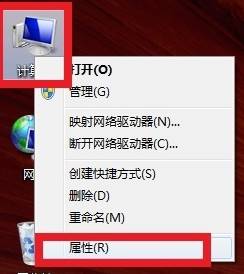
2、在右侧“计算机的基本信息”下就可以看到Cpu、内存的信息,继续点击左侧的“设备管理器”;
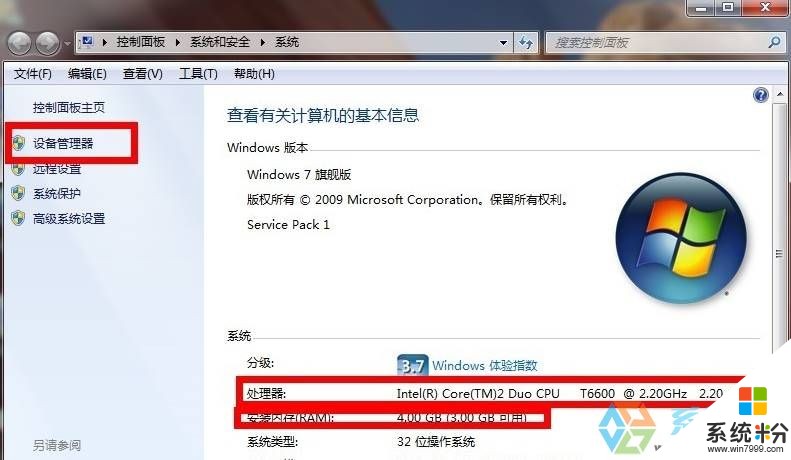
3、我们可以看到一些更详细的配置信息,当然如果你看不懂,那么请使用方法二。
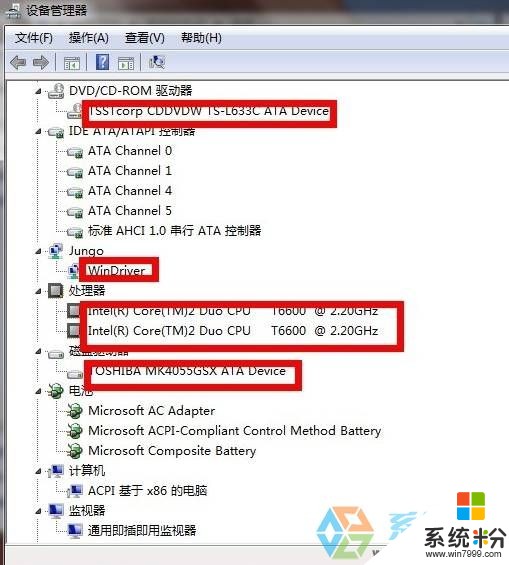
方法二:
1、打开电脑中的“360安全卫士”,老版本的点击右下角的“更多”,新版本点击右上角的“功能大全”,然后在左侧点击“系统工具”,打开鲁大师。当然我们也可以直接去网上搜索下载鲁大师;
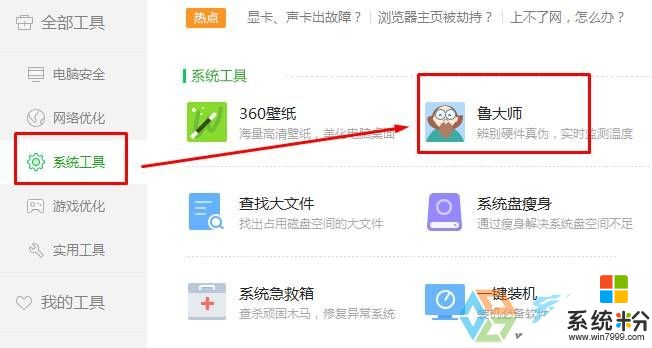
2、打开后等待自动硬件检测,完成后,我们就可以看到主机的详细配置了!
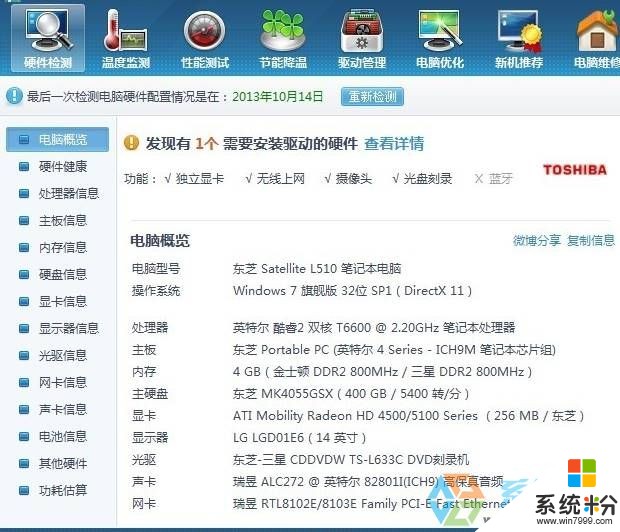
以上即是小编给大家分享的win7查看主机配置的方法。
以上就是win7如何看电脑配置?win7系统下查看电脑硬件信息的方法!,win7看电脑配置怎么办教程,希望本文中能帮您解决问题。
我要分享:
Win7系统教程推荐
- 1 win7原版密钥 win7正版永久激活密钥激活步骤
- 2 win7屏幕密码 Win7设置开机锁屏密码的方法
- 3 win7 文件共享设置 Win7如何局域网共享文件
- 4鼠标左键变右键右键无法使用window7怎么办 鼠标左键变右键解决方法
- 5win7电脑前置耳机没声音怎么设置 win7前面板耳机没声音处理方法
- 6win7如何建立共享文件 Win7如何共享文件到其他设备
- 7win7屏幕录制快捷键 Win7自带的屏幕录制功能怎么使用
- 8w7系统搜索不到蓝牙设备 电脑蓝牙搜索不到其他设备
- 9电脑桌面上没有我的电脑图标怎么办 win7桌面图标不见了怎么恢复
- 10win7怎么调出wifi连接 Win7连接WiFi失败怎么办
Win7系统热门教程
最新Win7教程
- 1 win7系统电脑开机黑屏 Windows7开机黑屏怎么办
- 2 win7系统无线网卡搜索不到无线网络 Win7电脑无线信号消失怎么办
- 3 win7原版密钥 win7正版永久激活密钥激活步骤
- 4win7屏幕密码 Win7设置开机锁屏密码的方法
- 5win7怎么硬盘分区 win7系统下如何对硬盘进行分区划分
- 6win7 文件共享设置 Win7如何局域网共享文件
- 7鼠标左键变右键右键无法使用window7怎么办 鼠标左键变右键解决方法
- 8windows7加密绿色 Windows7如何取消加密文件的绿色图标显示
- 9windows7操作特点 Windows 7的特点有哪些
- 10win7桌面东西都没有了 桌面文件丢失了怎么办
